技术员教你win10系统善用“库”文件的技巧
win10系统是很多电脑用户首选的装机系统,然而有不少用户在使用过程中可能会碰到win10系统善用“库”文件的情况。大部分用户电脑技术都是菜鸟水平,面对win10系统善用“库”文件的问题,无法自行解决。不少用户都来咨询小编win10系统善用“库”文件要怎么处理?其实可以根据以下步骤单击桌面“任务栏”上的“windows资源管理器”按钮,打开“库”窗口,单击“新建库”,或者鼠标右键单击窗口左侧导航栏上的“库”,在弹出菜单中选择“新建→库”(如图1),窗口中出现“新建库”,然后重命名,给他取个好听好记的名字(如:兼职),即可创建一个名为“兼职”的“库”。这样的方式进行电脑操作,就可以搞定了。下面就和小编一起看看解决win10系统善用“库”文件问题详细的操作步骤:
创建库
windows10系统默认的库共有四个,它们分别是:视频、图片、文档和音乐,已经基本上能满足用户管理文件的需求,你也可以根据自己的实际需要创建更多的库。创建库的方法很简单,单击桌面“任务栏”上的“windows资源管理器”按钮,打开“库”窗口,单击“新建库”,或者鼠标右键单击窗口左侧导航栏上的“库”,在弹出菜单中选择“新建→库”(如图1),窗口中出现“新建库”,然后重命名,给他取个好听好记的名字(如:兼职),即可创建一个名为“兼职”的“库”。

包含库
新创建的“库”是空的,里面什么也没有,我们可以将任何位置的文件夹包含到库中,以便对这些文件夹进行集中统一管理。以将文件夹包含到“兼职”库中为例,找到需要包含到库中的文件夹,并将鼠标指针移动到文件夹上,单击鼠标右键,在弹出的快捷菜单中选择“包含到库→兼职”(如图2),或者选中文件夹后,单击“包含到库中”,在弹出的下拉菜单中选择“兼职”,即可将当前文件夹包含到“兼职”库中。

小提示:如果库中已经包含有文件夹,可以打开库,单击“包括n个位置”,弹出“库位置”窗口,单击“添加”按钮,在弹出的新窗口中选中需要包含到库的文件夹,然后单击“包括文件夹”按钮,也可以将当前文件夹包含到库中。
使用库
在windows10系统中,将文件夹包括在库中的后,无论文件存储位置在哪里,只要打开库,就可以很方便地找到需要的文件,再也不需要一层一层打开子文件夹,翻箱倒柜查找了。我们还可以打开“排列方式”下拉框,选择库中文件(夹)的排列方式,也可以利用搜索框,通过关键字搜索库中的文件,查找文件更方便,文件操作更快捷(如图3)。
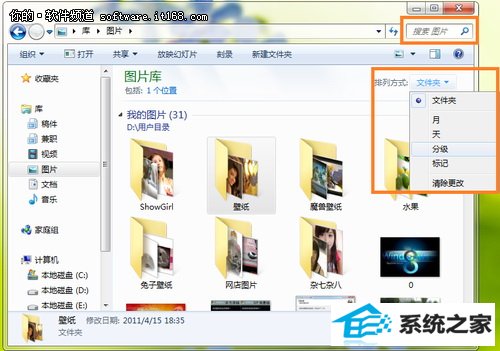
用电脑天天和文件打交道,日积月累,存储在电脑中的文件越来越多,就会显得很凌乱,有时为了查找一个文件需要“翻箱倒柜”,费力又费时,windows10系统“库”功能,打破了传统的文件管理模式,把文件(夹)包含到库中,分门别类管理,文件操作快人一步。
- 1萝卜家园Ghost Win7 32位 经典装机版 2021.05
- 2雨林木风Win10 完美中秋国庆版 2020.10(32位)
- 3系统之家Ghost Win10 32位 经典装机版 2020.10
- 4雨林木风Windows10 32位 免费装机版 2020.10
- 5番茄花园Win7 标准装机版 2021.02(64位)
- 6电脑公司Windows xp 增强装机版 2020.10
- 7萝卜家园Win10 极速装机版 2021.01(32位)
- 8深度技术Ghost WinXP 极速装机版 2020.11
- 9番茄花园Win7 32位 完整2021元旦装机版
- 10萝卜家园Win10 64位 极速2021五一装机版
- 1快速处理win10系统彻底卸载Visual studio 2015的问题
- 2笔者练习win8系统玩cf穿越火线时出现闪屏的方案
- 3技术员恢复win10系统迅雷无法边下载变播放出现0xFFFFFFEB(-21)错误的
- 4win10系统搜狗输入法打字时选框卡顿的处理教程
- 5笔者研习win10系统qq游戏大厅登陆不上的步骤
- 6win8.1系统升级win7出现modern setup host已经停止工作的具体方
- 7手把手帮你win10系统删除虚拟机操作系统的步骤
- 8大神还原win10系统开机提示windows检测到一个硬盘问题的教程
- 9技术编辑帮你win10系统打开CMd命令提示“不是内部或者外部命令”的问
- 10win7系统电脑开启wiFi网络分享的办法介绍
- 11win7系统下冰封王座怎么全屏显示
- 12大神练习win10系统笔记本电脑图片文件无法显示预览的方法
- 13win10系统提示无法载入rivatuner64.sys的恢复步骤
- 14win10系统wlan autoconfig服务无法启动提示错误1747的修复技巧
- 15win10系统驱动程序签名强制禁用的修复办法
